LorenaDesign
Neues Mitglied
Hallo,
ich konnte bei google auch nach langem Suchen keine Lösung finden.
Ich möchte dieses Design umsetzen:

Mein Problem ist zur Zeit die Navi.
Sie soll möglichst sein, wie auf meinem Layout. Sprich:
Recht - & linksbündig
Gleichmäßige Abstände zwischen den einzelnen Punkten (wie Blocksatz)
Dynamisch - sollte sich ein Navigationspunkt ändern, soll die Ausrichtung automatisch passieren. Also nicht über Padding.
Mein bisheriges CSS für die Navi:
ul#navi{
padding:10px 0 0 2px;
list-style:none;
font-size:16px;
color:#000000;
line-height:10px;
text-align:justify;
}
ul#navi li{
float:left;
line-height:10px;
width:160px;
}
In der CSS ist das Chaos mit den Versuchen gewachsen ;)
Danke schonmal!
ich konnte bei google auch nach langem Suchen keine Lösung finden.
Ich möchte dieses Design umsetzen:

Mein Problem ist zur Zeit die Navi.
Sie soll möglichst sein, wie auf meinem Layout. Sprich:
Recht - & linksbündig
Gleichmäßige Abstände zwischen den einzelnen Punkten (wie Blocksatz)
Dynamisch - sollte sich ein Navigationspunkt ändern, soll die Ausrichtung automatisch passieren. Also nicht über Padding.
Mein bisheriges CSS für die Navi:
ul#navi{
padding:10px 0 0 2px;
list-style:none;
font-size:16px;
color:#000000;
line-height:10px;
text-align:justify;
}
ul#navi li{
float:left;
line-height:10px;
width:160px;
}
In der CSS ist das Chaos mit den Versuchen gewachsen ;)
Danke schonmal!